Warcraft Rumble ist der Plan von Blizzard Entertainment, World of Warcraft auf mobile Geräte auszudehnen. Im Gegensatz zum berühmten MMO-Rollenspiel ist Rumble jedoch ein mobiles Strategiespiel, das eine Mischung aus Tower Defense und Puzzle-Mechanik mit einer ähnlichen Ästhetik wie Clash Royale ist.
- Lesen Sie auch: Warcraft Rumble Tier List 2023: Die besten Charaktere zur Auswahl
Obwohl Warcraft Rumble neu in der Mobile-Gaming-Branche ist, treten bereits Verbindungsfehler auf mehreren Android- und IOS-Geräten auf. Was den Spieler zusätzlich frustriert, ist, dass der Fehler nicht jedes Mal auf dem Bildschirm angezeigt wird und stattdessen der Bildschirm „Laden“ beim Öffnen der App hängen bleibt.
Grund für Warcraft Rumble-Verbindungsfehler
Wie der Name schon sagt, ist der Warcraft Rumble-Verbindungsfehler auf eine Serverunterbrechung zwischen dem Host und dem Client zurückzuführen. Dies wird normalerweise durch einen Fehler im Gerät des Spielers verursacht, es kann jedoch selten vorkommen, dass die Server von Blizzard instabil sind.
Warcraft Rumble hat seit seiner Veröffentlichung im November 2023 insgesamt positive Reaktionen erhalten. Spieler im Rezensionsbereich haben sich jedoch auch über eine Reihe von Abstürzen auf leistungsstarken Android-Geräten beschwert. Unerwartete Unterbrechungen ihrer Verbindung könnten die Ursache des Problems sein.
- Lesen Sie auch: Clash Royale-Rangliste 2023: Die besten bis schlechtesten Karten
Wie behebe ich einen Warcraft Rumble-Verbindungsfehler?
Unter Berücksichtigung der absturzbedingten Probleme und häufigen Verbindungsabbrüche finden Sie hier einige Möglichkeiten, wie der Warcraft Rumble-Verbindungsfehler behoben werden kann:
Starten Sie das Mobilgerät neu oder suchen Sie nach Updates
Ein Neustart Ihres Mobilgeräts hilft dabei, Spielabstürze zu beheben, da dadurch der Speicher und andere Hintergrundprozesse gelöscht werden, was ein besseres Gameplay ermöglicht. Befolgen Sie diese Schritte, um Ihr Gerät neu zu starten:
- Wenn Sie ein Android-Benutzer sind, halten Sie die Ein-/Aus-Taste 5 Sekunden lang gedrückt. Auf der rechten Seite des Bildschirms werden die Optionen „Neustart“ und „Ausschalten“ angezeigt.
- Wenn Sie ein IOS-Benutzer sind, halten Sie die Ein-/Aus-Taste gedrückt, bis der Power-Schieberegler angezeigt wird, und ziehen Sie dann den Schieberegler, um das Gerät neu zu starten.
Alternativ können Sie über nach Updates für Warcraft Rumble suchen Google Play Store oder der Appstore. Die Option zum Aktualisieren erscheint auf der rechten Seite des Bildschirms.
Deinstallieren Sie Warcraft Rumble und installieren Sie es erneut
Ein Fehler während der Installation oder eine Beschädigung der Spieldatendateien könnte den Warcraft Rumble-Verbindungsfehler verursachen. Um das Problem zu beheben, deinstallieren Sie die Anwendung und installieren Sie sie erneut.
- Gehen Sie auf Ihrem Android-Gerät zu den Einstellungen und klicken Sie dann auf die Option „Apps und Benachrichtigungen“.
- Klicken Sie in der Mitte auf die Option „Alle Apps anzeigen“. Scrollen Sie nach unten, um Warcraft Rumble zu finden.
- Es erscheint ein Menü, in dem Sie das Spiel deinstallieren können. Sie können die Anwendung über die oben genannten Links erneut herunterladen.
Wechseln Sie von WLAN zu mobilen Daten oder umgekehrt
Der Blizzard-Support empfiehlt, zu einem anderen Netzwerk zu wechseln, um den Warcraft Rumble-Verbindungsfehler zu vermeiden. Oft kann eine langsame oder instabile WLAN- oder mobile Datenverbindung die Ursache sein.
- Navigieren Sie in Android zum Menü „Einstellungen“. Klicken Sie dort auf die Option „Netzwerk und Internet“.
- IOS-Benutzer müssen zu den Einstellungen gehen und dann die Option „Mobilfunkdaten“ auswählen, um ihre WLAN- oder mobile Datenverbindung zu wechseln.
Wenn der Warcraft Rumble-Verbindungsfehler weiterhin besteht, befolgen Sie die unten aufgeführten Schritte.
Leeren Sie den Cache-Speicher von Warcraft Rumble
- Gehen Sie in den Einstellungen Ihres Mobilgeräts zum Abschnitt „Speicher“.
- Navigieren Sie zum Abschnitt „Spiele“. Anschließend können Sie „Warcraft Rumble“ und „Cache leeren“ auswählen.
- IOS-Benutzer können ihren Cache leeren, indem sie Einstellungen –> Allgemein –> iPhone-Speicher öffnen. Wählen Sie Warcraft Rumble und verwenden Sie die Option „Cache leeren“.
Überprüfen Sie den Status des Warcraft Rumble-Servers
Obwohl es sich um eine Website eines Drittanbieters handelt, ist Downdetector eine zuverlässige Quelle, wenn es um Informationen zu Serverausfällen in geht Blizzard Battle.net. Es überwacht die Verbindungsprobleme in den letzten 24 Stunden.
Bleiben Sie über die neuesten Wartungskorrekturen/Serverausfallzeiten auf dem Laufenden, indem Sie die folgenden Schritte befolgen offizielles Twitter Bericht über Warcraft Rumble. Treten Sie auch dem bei Reddit Community für das Spiel und den Offiziellen Zwietracht Kanal, wenn Sie mehr über die besten Strategien und bevorstehenden Entwicklungen erfahren möchten.
Das sind alle Korrekturen für den Warcraft Rumble-Verbindungsfehler. Folgen Sie ProSpieler Asian für weitere Anleitungen.
Beitragsaufrufe: 3







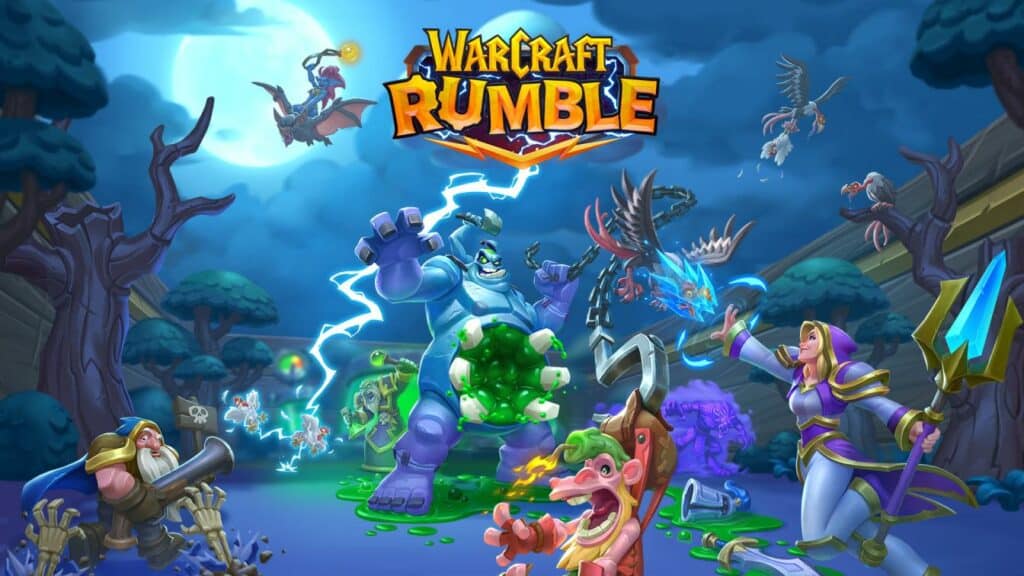




Hinterlasse eine Antwort